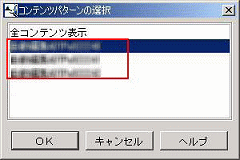手順「D.1.3」で行ったライセンス割り当ての情報を「MC」に通知させるための設定を行います。
イベント設定
【V13.0.0以前の場合】
[スタート]-[プログラム]-[Systemwalker Desktop Patrol]-[イベント設定]を選択します。
【V13.2.0の場合】
[スタート]-[プログラム]-[Systemwalker Desktop Patrol]-[環境設定]-[イベント設定]を選択します。
「メールサーバ」、「差出人」、「宛先」は必須項目になります(※正しい情報を入力していなくても、「MC」への通知は行われます)。
通知スケジュールで「MC」へライセンス割り当ての情報を通知する時間などを指定します。入力が終わったら、登録ボタンを押します。
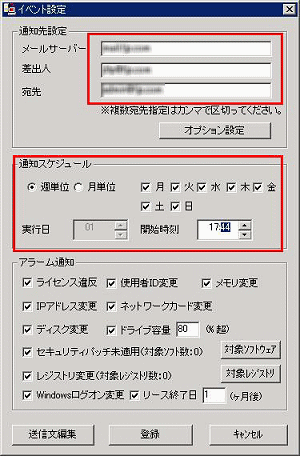
ライセンス割り当て情報の通知確認
「イベント設定」で行ったライセンス割り当ての情報が通知されたのを確認します。
「MC」のカテゴリから「ソフトウェア」を選択し、「表示」から「コンテンツパターン」を選択します。

「コンテンツパターンの選択」画面が表示されます。
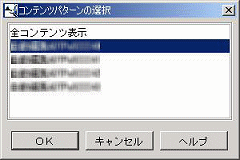
「コンテンツパターンの選択」画面で、コンテンツパターンを選択すると、選択されたライセンスが表示されます。Desktop Patrol メインメニュー(Web総合メニュー)で割り当てたライセンスの情報が表示されれば、ライセンス割り当ての情報が正常に「MC」へ通知されています。
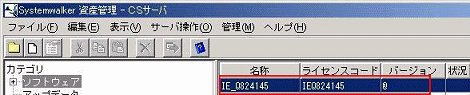
ポイント
コンテンツパターンは、割り当てられたライセンスの組み合わせの数だけ表示されます。
<例>
下図の場合、ライセンスの数は4種類あり((1)~(4))、ライセンス割り当ての組み合わせは3パターンあります。
パターン1: パソコンA (1)(3)(4)
パターン2: パソコンBとC (4)
パターン3: パソコンD (2)
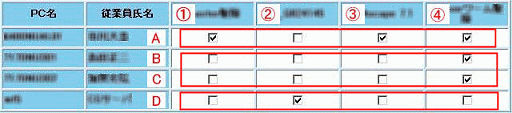
ライセンスの割り当ての組み合わせが3パターンあるため、「コンテンツパターン選択」画面にはコンテンツパターンが3つ表示されます。